Maison >Tutoriel système >Série Windows >Impossible de télécharger des applications depuis l'App Store de Windows 10
Impossible de télécharger des applications depuis l'App Store de Windows 10
- 王林avant
- 2024-01-02 18:18:101120parcourir
De nombreux utilisateurs de Win10 constatent que l'App Store a parfois des problèmes pour télécharger des applications et ne parvient pas à les charger. Que se passe-t-il ? Généralement, il y a un problème avec les paramètres. Accédez simplement aux paramètres avancés du panneau de configuration. apporté des solutions détaillées, examinons-les ensemble.

Solutions pour l'App Store Win10 Impossible de télécharger des applications
1. Si vous ne parvenez pas à télécharger des applications depuis l'App Store de Windows, nous pouvons d'abord envisager de vous reconnecter à votre compte Microsoft. Les étapes spécifiques sont les suivantes. Après être entré dans le Windows App Store, cliquez d'abord sur "Personal Avatar" pour ouvrir la liste du menu déroulant.
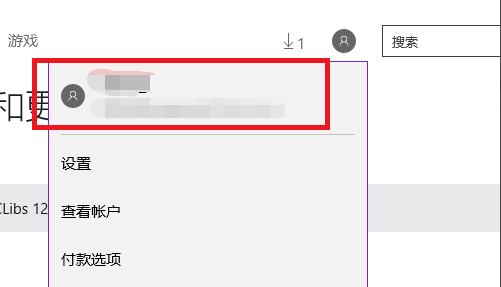
2 Dans la liste déroulante, cliquez directement sur la section avatar personnel, et la page d'informations du compte personnel s'ouvrira. Après avoir cliqué sur le nom du compte personnel, le bouton « Déconnexion » apparaîtra. Nous cliquons sur le bouton « Déconnexion » pour nous déconnecter du compte Windows actuellement connecté.
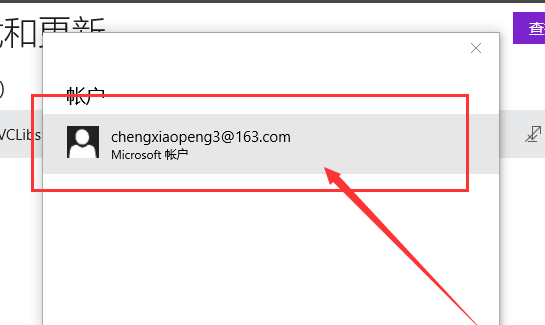
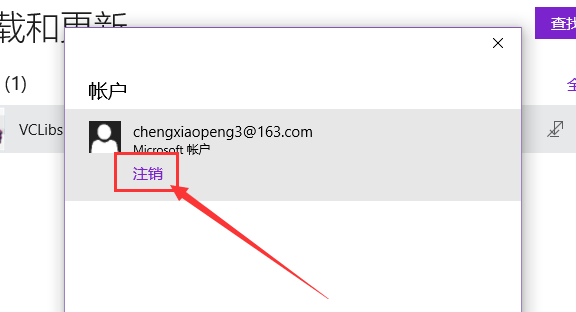
3. Après vous être déconnecté du compte Windows, nous cliquons à nouveau sur l'emplacement de l'avatar du centre personnel dans l'App Store, puis sélectionnons le bouton "Connexion" et essayons de nous connecter au compte Microsoft simplement maintenant.
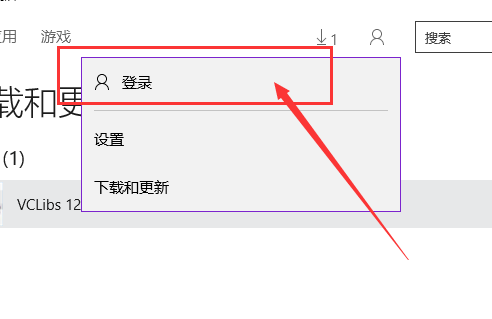
4. Ensuite, après vous être reconnecté au compte Microsoft, nous devrions essayer de télécharger l'application depuis l'App Store pour voir si le téléchargement a réussi. S'il échoue, veuillez consulter ma méthode suivante.
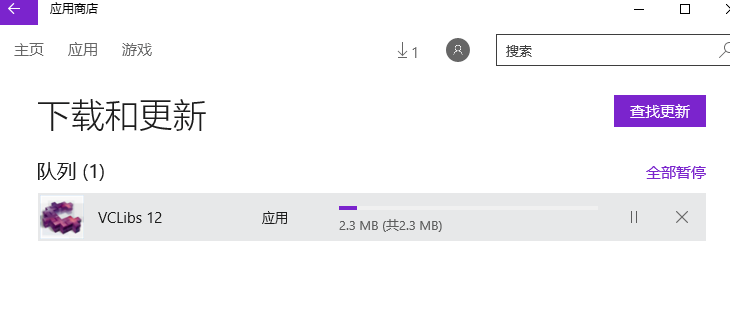
Vider le cache de Windows App Store
1 Ensuite, essayez de vider le cache de Windows App Store. Les étapes spécifiques sont les suivantes. Sur le bureau de l'ordinateur, appuyez sur la touche du logo Windows + la touche R pour ouvrir la commande du menu Exécuter, entrez : la commande wsreset et cliquez sur le bouton OK.
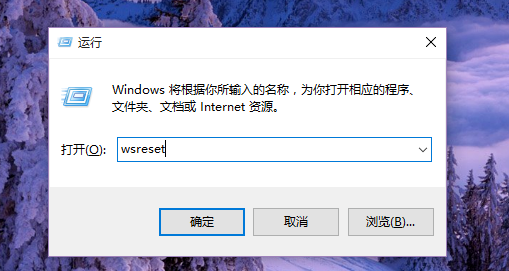
2. Ensuite, le Windows App Store apparaîtra automatiquement et la fenêtre du menu de ligne de commande apparaîtra en même temps. Il nous suffit d'attendre patiemment que le programme termine son exécution.
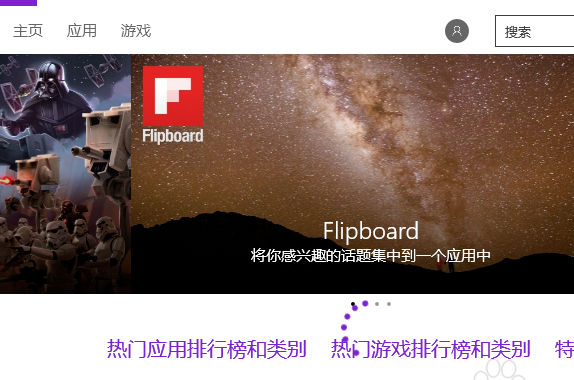
3. Après avoir attendu la fin de l'exécution du programme, nous pouvons essayer de cliquer sur l'application pour la télécharger et l'installer pour voir si cette méthode peut résoudre le problème de l'impossibilité d'installer l'application si elle persiste. ne peut pas être téléchargé et installé, veuillez consulter ma prochaine étape Une solution.
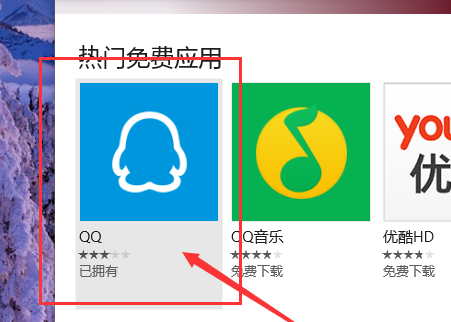
Vérifiez s'il y a des problèmes avec les mises à jour Windows
1 Dans cette étape, veuillez ouvrir le programme du Panneau de configuration, recherchez l'option « Dépannage » dans le Panneau de configuration, puis recherchez « Utiliser Windows Update pour résoudre les problèmes ». " option.
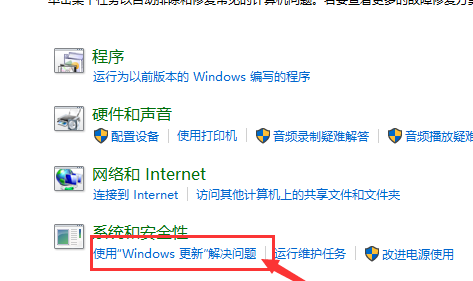
2. Ensuite, le système Windows recherchera automatiquement les problèmes dans les paramètres de mise à jour Windows sur l'ordinateur, puis tentera de résoudre automatiquement le problème.
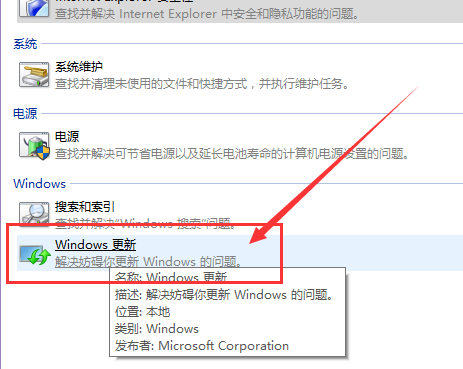
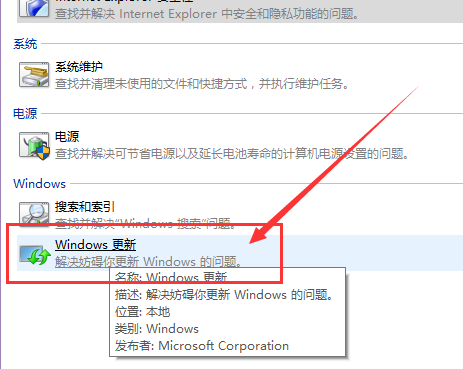
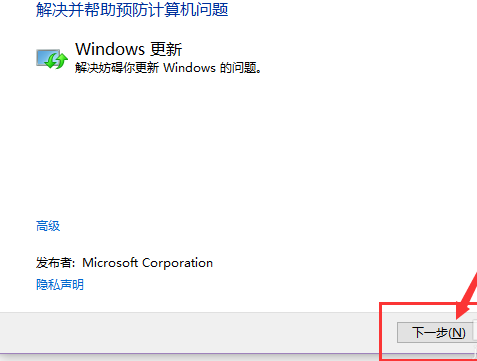
3. Pendant le processus de vérification des paramètres de mise à jour de Windows, il suffit d'attendre patiemment. Une fois la vérification terminée, si la fenêtre suivante apparaît, cela signifie qu'il n'y a pas de problème. avec les paramètres de mise à jour de Windows Windows Le problème de l'impossibilité de télécharger depuis l'App Store n'a rien à voir avec cela.
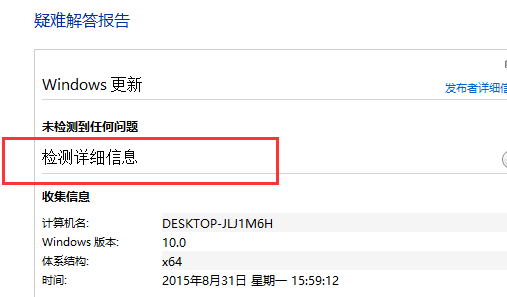
La solution ultime : réinitialiser les mises à jour de Windows 10
1. Si les fonctions du Windows App Store ne peuvent pas être restaurées normalement via les trois méthodes ci-dessus, nous pouvons alors envisager de réinitialiser le service de mise à jour de Windows 10. Tout d'abord, nous ouvrons la liste des services dans le système Windows.
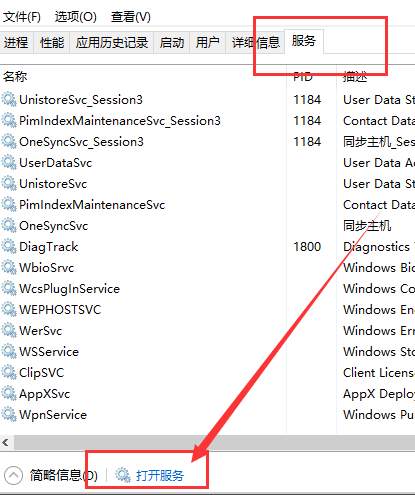
2. Dans la liste des services Windows, nous trouvons « Service Windows Update », faites un clic droit sur le service, puis sélectionnez le bouton « Arrêter ».
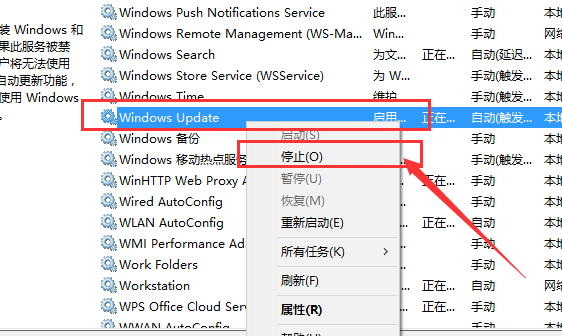
3. Une fois le service Windows Update arrêté, nous ouvrons l'Explorateur Windows, recherchons le dossier C:WindowsSoftwareDistribution, puis modifions le répertoire de fichiers en lui attribuant un nom aléatoire.
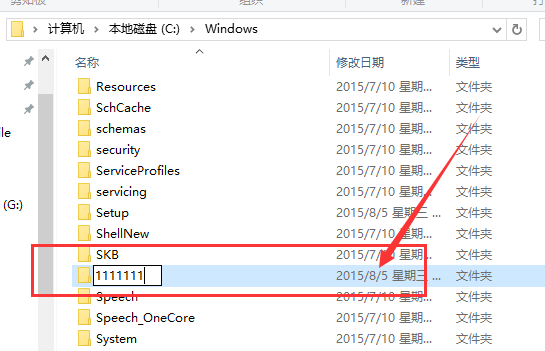
4. Une fois le nom du dossier modifié, nous ouvrons à nouveau la liste des services, recherchons le service Windows Update, puis redémarrons le service. Après le redémarrage du service, nous essayons d'ouvrir le Windows App Store pour télécharger l'application. , et il devrait être restauré. C'est normal, mes amis, essayez-le maintenant.
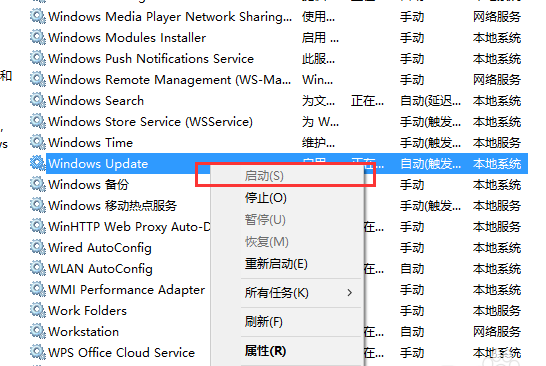
Ce qui précède est le contenu détaillé de. pour plus d'informations, suivez d'autres articles connexes sur le site Web de PHP en chinois!
Articles Liés
Voir plus- Comment résoudre le problème de la rotation du bureau Windows 7 à 90 degrés
- Comment mettre fin de force à un processus en cours dans Win7
- Version préliminaire de Win11 Build 25336.1010 publiée aujourd'hui : principalement utilisée pour tester les pipelines d'exploitation et de maintenance
- Aperçu de la version bêta de Win11 Build 22621.1610/22624.1610 publié aujourd'hui (y compris la mise à jour KB5025299)
- La reconnaissance d'empreintes digitales ne peut pas être utilisée sur les ordinateurs ASUS. Comment ajouter des empreintes digitales ? Conseils pour ajouter des empreintes digitales sur les ordinateurs ASUS

